启动光盘轻松做-启动易
2019-04-25 07:10:16来源:华彩软件站 阅读 ()


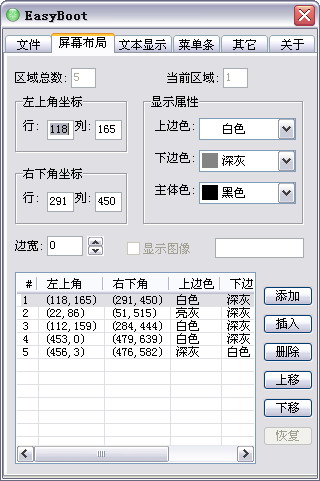
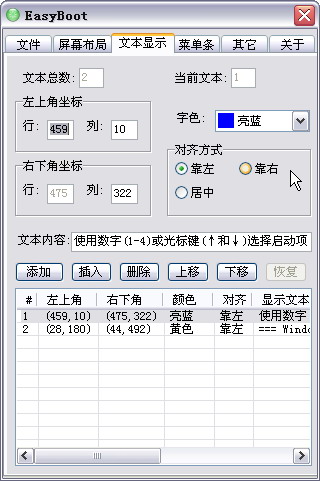
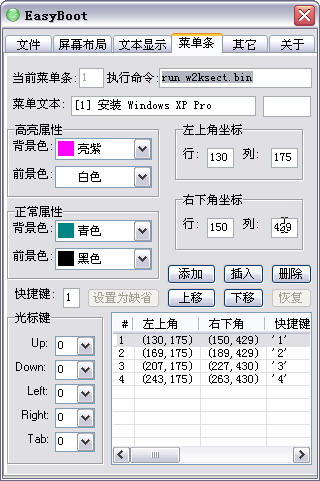

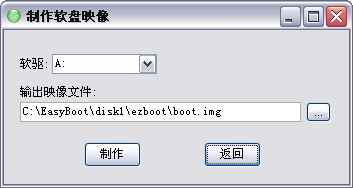

一、认识启动易:
启动易最新版本为5.0.6.472,软件大小2578KB,适用于Win9x/NT/2000/XP系统,下载地址: http://www.ultraiso.com/easyboot/。
启动易的主要特点如有:
1、完全图形化界面,使用方便,即使新手也很容易学习。
2、刻录光碟根目录仅增加1个文件,不破坏原版盘的风格。
3、最多可支持36个菜单项。
4、支持up、down、left、right光标键和tab键选菜单,Enter、SpaceBar键执行。
5、支持用户自定义快捷按键(如0-9、a-z),直接选择菜单。
6、支持用户自定义功能键(如esc、F1-F12)直接执行命令。
7、可选择快捷键直接执行模式。
8、可选择输入字母转小写或大写模式。
9、可在每个菜单项下定义光标键的灵活跳转方式,从而支持任意布局的屏幕菜单。
10、支持子菜单,可制作十分复杂的启动光盘。
11、方便而强大的编辑功能。
12、集成ISO文件生成器,可直接生成可启动ISO文件。
二、制作中文启动菜单:
启动易的程序界面如图1所示,用户界面出现2个窗口:左边是控制面板,右边是预览窗口。控制面板窗口用于打开、保存菜单文件、制作ISO文件、修改屏幕对象的位置、颜色属性等。预览窗口可以看到实际光盘启动菜单效果,也可以用鼠标或者键盘方便地进行编辑。
1、全局参数的设置:
在图1左面窗口中点击“文件”,按“打开”,可以装入菜单文件(说明:安装后自动生成cdmenu.ezb样例,可在此基础上进行修改,十分方便);按“新建”可以创建一个新的菜单文件(需要注册后使用)。
主菜单在光盘启动时自动加载,子菜单在主菜单或其它子菜单中用run命令加载,可以设置一项成为“缺省菜单条”。
“启动等待时间”可以定义进入启动画面后等待一定时间后,自动运行缺省菜单,对无人值守安装很有用。
通过选中“显示Logo”,可以在光盘启动时显示640x480大小的256色BMP格式图像文件,我们可设定文件名和显示时间,选中“显示背景图像”,在光盘启动界面中将显示640x480大小的256色BMP格式图像文件。
在“等待时间”右侧的空白栏中可以为启动光盘设置密码,输入密码后按“P”按钮可设定光盘启动密码,输入空密码并按"P"按钮,取消光盘启动密码。在光盘启动时,如果连续3次密码错误,系统会自动重新启动。
其它如快捷键操作方式、按键字母转换、菜单文件自动装载、预览屏幕打开/关闭等项目可以根据自己的喜好来设置。
2、屏幕布局:
屏幕上颜色区域定义,包括左上角、右下角坐标,边色/主体色/边宽等参数。如图2所示,可以添加、插入、删除、上下移动屏幕区域,并可以为选定区域设置详细的坐标及显示颜色。
3、文本显示:
屏幕上文字显示定义,包括左上角、右下角坐标,文本内容、对齐方式等参数。如图3所示,可以添加、插入、删除、上下移动屏幕中显示的文本坐标、颜色等。
4、菜单条的设计:
屏幕高亮度显示条,指示当前选择的启动项,并对应运行命令。如图4所示,除左上角坐标、右下角坐标、背景色/前景色等参数外,还包括以下内容:
菜单条所对应的运行命令,可分为2类:run 命令用于运行启动Image文件,启动DOS/98/NT/2000/XP,如:“run dos98.img”、“run w2ksect.bin”等;boot 命令又分为三类,其中“boot 80”表示从硬盘启动,“boot 0”表示从软盘启动,“reboot”表示重新启动系统。如果1个菜单条执行多条命令,用“;”隔开,如“cd boot;run w2ksect.bin”。
快捷键可以指定按键直接选择、执行程序,快捷键可以是0-9、a-z、A-Z等ASCII按键,也可以点击“设置为缺省”按钮将当前菜单设置为启动缺省菜单。
光标键可以设置在当前菜单上按up、down、left、right、tab等光标键转向的菜单条,其中“0”为缺省值,up、left代表选择上一菜单项,down、right、tab代表选择下一菜单项;“99”代表禁用该种光标键的功能;“01-36”代表直接跳转相应菜单项。
5、设置功能键:
点击“其它”如图5所示,可以定义功能按键和运行命令,启动时按功能键直接执行。还可以为启动光盘设置显示进度条、倒计时等附加功能。
通过上面几步设置好自己光盘的各项属性后,点击“保存”,启动易自动生成所需的启动文件和菜单文件。
三、生成ISO镜像文件:
1、将要刻录原盘所有文件拷贝到C:EasyBootdisk1目录中(这里指启动易默认的安装目录)。如果制作的是Windows NT/2000/XP启动盘,必须复制原版光盘根目录和I386目录下的所有文件,如果制作Windows 98/ME启动盘,则只需要setup目录下的所有文件,如果制作N合1光盘还需要专门制作的启动文件,并配置好相关路径。
2、点击启动易主窗口中的“工具”按钮制作启动软盘镜像,在弹出如图6所示对话框,选择软驱,指定输出映像文件名,按“制作”按钮,开始制作过程。系统会显示制作进度,我们也可以按“停止”按钮终止制作过程。如果我们有制作好的启动文件,可以直接把它拷贝到C:EasyBootdisk1ezboot目录,减少根目录下文件数量。
3、点击“制作ISO”按钮,弹出如图7所示的对话框。设置好光盘文件目录、选项、CD卷标和输出ISO文件,按“制作”按钮,即可生成ISO文件。
其中“优化光盘文件”,可以将相同内容的文件在光盘上只存储1次,主要用于做N合1光盘; “DOS(8.3)”,可以将强制ISO9660文件名为DOS 8.3格式,以便可以在DOS下访问;“使用Joliet”,可以保持文件名大小写,同时支持最多64个字符的长文件名;“设置文件日期”,可以将光盘所有文件日期改成设定值,制作出来的更加专业的光盘。
将生成的ISO镜像用EasyCD Creator、Nero Burning-ROM或其它工具进行刻盘,即可生成我们所制作的独具一格的启动光盘。为了避免废盘的出现,可以先使用CD-RW光碟,等测试无误后再使用CD-R刻盘,至于具体刻录步骤就不再赘述了。
启动易4.0是一款共享软件,未注册前有如下限制:只能在安装的菜单文件基础上修改制作少于4个菜单项的启动光盘;不支持N合1优化、设定日期时间等高级特性;光盘启动界面会显示版权信息。如果你对启动易感兴趣的话,只需花费35元人民币就可以得到具有全部的最新发布功能的正式版EasyBoot软件。
原文链接:http://www.huacolor.com/article/30489.html
如有疑问请与原作者联系
标签:
版权申明:本站文章部分自网络,如有侵权,请联系:west999com@outlook.com
特别注意:本站所有转载文章言论不代表本站观点,本站所提供的摄影照片,插画,设计作品,如需使用,请与原作者联系,版权归原作者所有
- win10系统中添加以及删除开机启动项的具体操作 2019-08-19
- Win7中Print Spooler无法启动的具体处理 2019-08-19
- win7系统中出现adb.exe无法正常启动的具体解决 2019-08-19
- Win7系统中提示Group Policy Client服务无法启动 2019-08-19
- win7系统中出现dnf启动不了的具体处理 2019-08-19
IDC资讯: 主机资讯 注册资讯 托管资讯 vps资讯 网站建设
网站运营: 建站经验 策划盈利 搜索优化 网站推广 免费资源
网络编程: Asp.Net编程 Asp编程 Php编程 Xml编程 Access Mssql Mysql 其它
服务器技术: Web服务器 Ftp服务器 Mail服务器 Dns服务器 安全防护
软件技巧: 其它软件 Word Excel Powerpoint Ghost Vista QQ空间 QQ FlashGet 迅雷
网页制作: FrontPages Dreamweaver Javascript css photoshop fireworks Flash
